Kuidas pigistada võrgukaablit ilma tööriistata (kruvikeeraja)

- 3834
- 151
- Mr. Salvador Ryan
Kuidas pigistada võrgukaablit ilma tööriistata (kruvikeeraja)
Selles juhistes näitan, kuidas pigistada LAN -võrgu kaabel ja teha oma kätega Interneti -kaabel ilma tööriistata. Karmperi asemel (spetsiaalne tööriist RJ-45-s keerdunud paari pigistamiseks) kasutame tavalist kruvikeerajat. Ja keerutatud paari eemaldamiseks - nuga.
Artiklis, kuidas RJ-45-s keerutatud paari pigistada, näitasin kogu protsessi karmiinpunase abil. Ja lubas koostada Interneti -kaabli rikkaliku juhend ilma survete puukideta. Kõik on siin lihtne: kui teil on juba spetsiaalne tööriist, siis tõenäoliselt ei vaja te kõiki neid juhiseid, olete juba selles õppeaines. Ja kui otsite Internetist, kuidas oma kätega võrgukaablit teha, siis tõenäoliselt pole teil krimpsurit. Ja te ei kavatse seda osta, sel põhjusel, et te seda lihtsalt ei vaja. Tööriist pole odav ja kahe pistiku pigistamiseks selle ostmine pole parim idee. Seetõttu saate teha kõike tavalise kruvikeeraja ja noaga. Jah, see võib osutuda väikeseks kollektiivseks ja mitte esimest korda, kuid see töötab välja. Kuid eelarve ja ilma kolmanda osalise abita.
Vajame selliseid materjale ja tööriistu:
- Kaabel ise on keeratud paar. Ma võtsin väikese tüki, teie kaabel peaks olema vajalik pikkus. Osta natuke varuga.
- Pistikud RJ-45. Ühe võrgukaabli valmistamiseks vajate kahte pistikut. Kuid ostke kindlasti rohkem. Pistik on ühekordselt kasutatav. Ja kui midagi esimest korda ei tööta, peate uuesti poodi minema.
- Kruvikeeraja, millega pigistame keerdunud paari RJ-45 pistikusse.
- Nuga keerutatud paari eemaldamiseks.
- Ja eelistatavalt ikkagi nippid juhtmestiku teisaldamiseks. Võite kasutada ka nippe, mis on tavaliselt tangidel. Kui teil pole nimesid ega tangisid, saate kääride või noaga kaablit kärpida. See pole eriti lihtne, kuid äärmuslikel juhtudel saate.
Siin on mul selline komplekt:

Minu nuga on sellise asja jaoks pisut suur, kuid see pole oluline. Peamine on olla terav 🙂
Nagu selgus (sain sellest artikli kirjutamise käigus teada), et seal on nii nimetatud mitte -konstruktsioonikonner. Huvitav asi. Nende abiga saate teha Interneti -kaabli isegi ilma kruvikeerajata. Ainult kaabelnuga vajab nuga. Nad näevad välja midagi sellist (fotol on ettevõtte supr pistik):
Kuidas nad töötavad: puhastage kaabel ja sisestage see pistiku. Pistikul endal on isegi skeem, kuhu sisestada, millist juhtmestikku. Siis lihtsalt klõpsake see välja ja kaabel pigistatakse välja. Asi pole eriti populaarne. Ma isegi ei tea, kas sellist pistikut tavalisest poest on võimalik osta. Peame küsima.
Enne meie kruvikeeraja abil keerdunud paari rikkuse jätkamist peate kindlaks määrama skeemi, mille abil teeme kaabli.
Võrgukaabli LAN -i pigistamise skeemid
Interneti -kaabli valmistamiseks on kahel viisil. Tõenäoliselt vajate esimest teed, otse. Me mõtleme selle üksikasjalikumalt välja.
1 Kui vajate sülearvuti, arvuti, teleri või muude seadmete ühendamiseks ruuteri või modemiga kaablit, peate selle skeemi järgi koostama kaabli. See on otsene pigistamise järjekord. Lihtsaim ja levinum viis. Näiteks selline võrgukaabel on ruuteriga kaasas.Pigistamiseks on kaks võimalust: T568A ja T568B. Tegin vastavalt T568B skeemile, mida näete allpool. Selgub, et pigistame mõlemad pistikud samad.
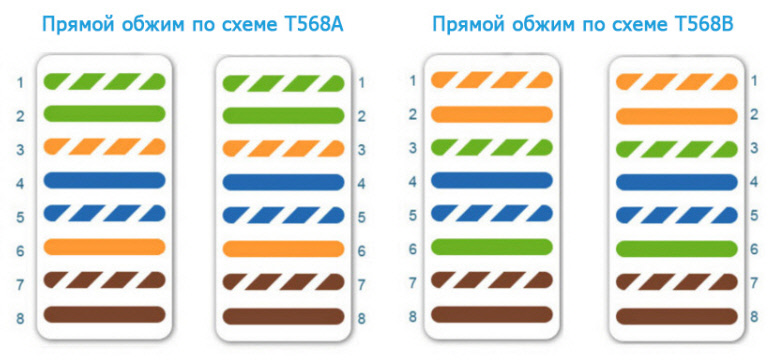

Ma arvan, et olete skeemi üle otsustanud. Selle kohta saate rohkem lugeda artiklist: Twistitud paar: mis see on? Keeratud paari pigistamise skeemid ja meetodid. Teen lihtsa kaabli (otsene kompromiss) vastavalt T568B skeemile.
Keeratud paari poice ilma tööriistata (Crimper)
Kui teil on kõik vajalik, võite hakata kaabli valmistama. Püüan kõike võimalikult detailselt näidata ja samm -sammult.
1 Eemaldage väline isolatsioon keerutatud paarilt. Umbes kaks sentimeetrit. Lõika isolatsioon õrnalt ringis ja tõmmake see. Vaadake lihtsalt hoolikalt, et mitte kahjustada juhtmete isoleerimist.



Sisestame juhtmestiku, kuni see peatub. Nad peavad minema täielikult ja puhkama pistiku esiseina.
5 Veelkord kontrollime, kas keerutatud paar on pistiku õigesti sisenenud, ja jätkake. Me võtame oma kruvikeeraja (võib -olla on teil midagi muud) ja omakorda vajutame kontakte. Vaadake hoolikalt, ärge kahjustage oma kätt!
Kontaktid tuleb tugevalt suruda. Nii et nad murravad kaablist läbi. Kontakt ise ei peaks mitte ainult pistikujuhtumiga välja astuma, vaid olema juhtumisse pisut uppunud. Õppetund pole kõige lihtsam. Kui ma kruvikeerajaga kaablit surusin, sisenes ta vaevalt ruuteri LAN -porti (kuid juba töötas).
Pärast seda, kui ma iga kontakti pigistasin, napsasin ikkagi kaabli fikseerijat. See vajutatakse lihtsalt seest ja vajutage välist isolatsiooni.

Kõik on valmis. Me teeme kõik samamoodi kaabli teisel küljel. Ma tegin seda niimoodi:

Nagu näete, on kontaktid ise kruvikeeraja pisut kahjustatud. Pigistamisega krimpsutaja abiga sellist kahju pole.
Kontrollisin kaablit, ühendades sülearvuti sellega ruuteriga. Internet ilmus sülearvutile, mis tähendab, et kõik osutus välja ja töötab. Mul õnnestus esimest korda võrgukaabli valmistada. Isegi ilma spetsiaalse tööriistata, kasutades tavalist nuga ja kruvikeerajaid. Loodan, et tegite seda sama.
Mida teha, kui võrgukaabel ei tööta?
Võib -olla nii. Aga ma ei tahaks kõike kaablile kohe visata. Võimalik, et probleem on ruuteris, arvutis või muus ühendavas seadmes. Vaja kontrollida.
- Ühendage teine seade valmistatud kaabli abil. Võimaluse korral kontrollige seadmeid, ühendades need mõne teise kaabliga. Veendumaks, et juhtum on võrgukaablis, mille me just lükkasime.
- Kontrollige skeemi kohaselt kindlasti pistikus olevate juhtmete jada.
- Kui segasite juhtmete jada, siis hammustage pistik ja teisendage.
- Kui kõik on skeemi järgi, võtke kruvikeeraja ja triivige kontaktid pistikul. On võimalik, et kontakti pole.
See on kõik. Kirjutage oma tulemuste kommentaaridesse, esitage küsimusi ja jagage nõuandeid. Õnn kõigile!
- « Wi-Fi draiver DNS sülearvuti jaoks. Laadige alla ametlikult saidilt ja installimine
- Kuidas blokeerida saiti Asus ruuteril teatud kasutajatele? »

